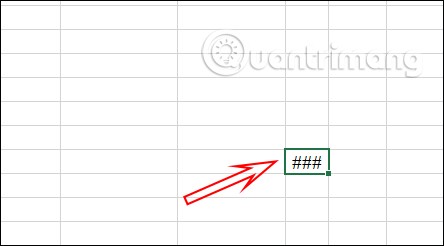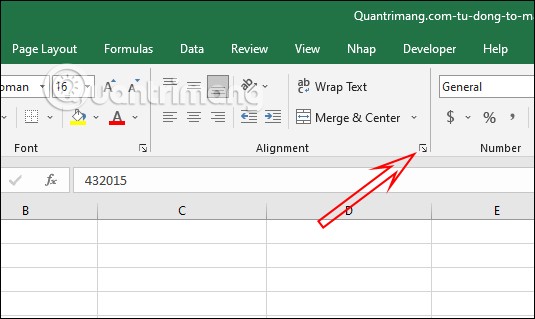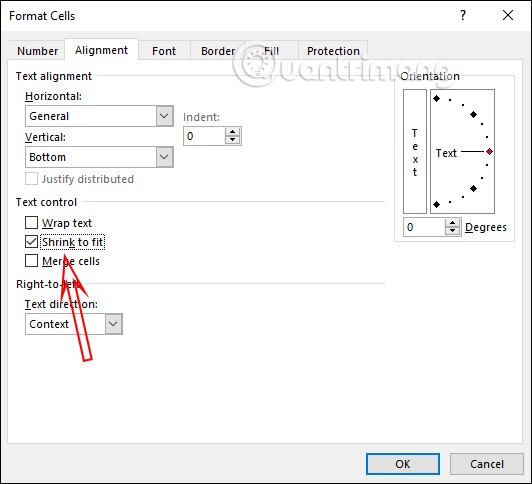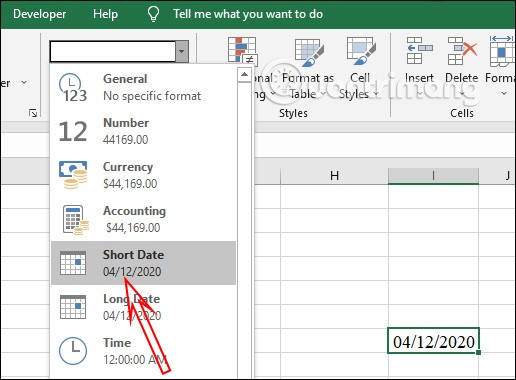#### in Excel is een veelvoorkomende Excel-fout en verschijnt in veel verschillende gevallen wanneer u gegevens in Excel invoert, functies in Excel gebruikt , formules in Excel invoert of bij het weergeven van resultaten. Er zijn veel oorzaken voor de ###-fout in Excel en de manier om deze fout te verhelpen verschilt ook, afhankelijk van de oorzaak van de fout. Het onderstaande artikel helpt lezers bij het oplossen van de ####-fout in Excel.
1. Fout #### in Excel vanwege onvoldoende ruimte in de cel
Wanneer een cel in een Excel-tabel niet breed genoeg is om de inhoud ervan weer te geven, wordt ook de fout ### weergegeven. Dit gebeurt bijvoorbeeld wanneer u een datum of andere inhoud invoert.
De eenvoudigste manier om dit op te lossen is om de lengte van de cel te vergroten om de inhoud weer te geven.
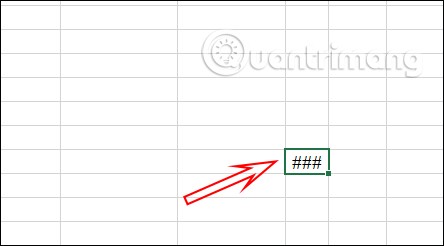
U kunt de inhoud van de cel ook kleiner maken door in de lintbalk in de groep Uitlijning op het pijlpictogram te klikken .
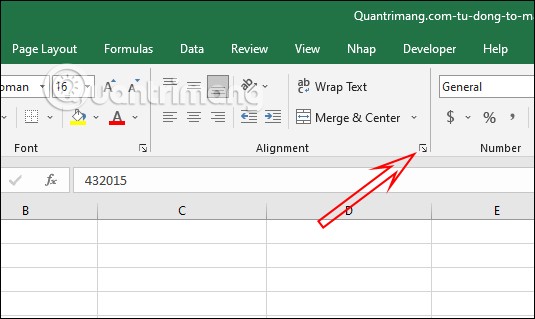
Klik nu op het tabblad Uitlijning , selecteer Verkleinen om te passen en klik op OK om op te slaan. De inhoud van de cel wordt onmiddellijk aangepast aan de breedte van de cel.
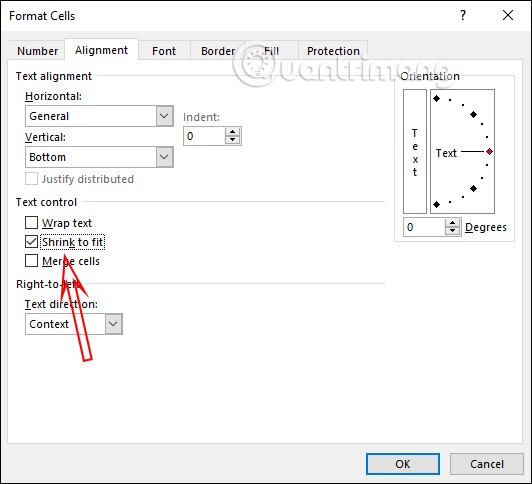
2. Herstel de ####-fout in Excel vanwege decimale getallen
Als u een decimaal getal invoert met veel cijfers na de komma, kan de fout #### ook in Excel optreden.
We gebruiken de afrondingsfunctie in Excel om de eenheid na de komma af te korten. Hoe u getallen kunt afronden, leest u in het artikel Getallen afronden in Excel .
3. Hoe de fout #### in Excel vanwege datum te verhelpen
Als u bij het invoeren van datums in Excel de lange datumnotatie verlaat, wordt de fout ### weergegeven . Als de datum- of tijdwaarde negatief is, treedt dezelfde fout op.
U klikt op de cel en kijkt naar het gedeelte Getal . U klikt op de cel Datumnotatie en selecteert de weergavestijl voor de korte datum . Als u de lange datumnotatie gebruikt, treedt er een ###-fout op in Excel.
Zie het artikel Datums opmaken in Excel voor meer manieren om datums in Excel op te maken .
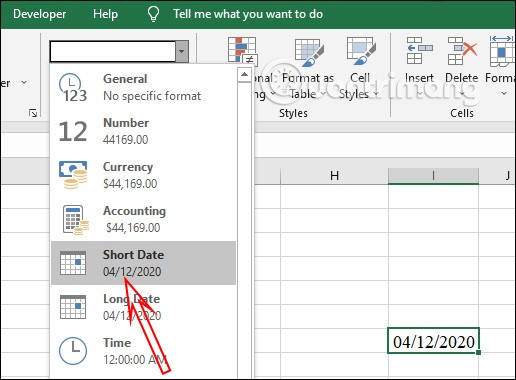
Als u een negatieve datum en tijd invoert, herkent Excel deze gegevenscel niet en wordt #### weergegeven. Nu moet u controleren of u de gegevens correct hebt ingevoerd. Gebruik formules om dagen af te trekken of op te tellen om het juiste positieve resultaat te krijgen.